Интеграция с BioTime
Содержание
Введение
Что такое BioTime
BioTime - биометрическая система учета рабочего времени и контроля доступа. Подробное описание системы см. на сайте biotime.ru.
Биометрические технологии применяются для идентификации личности, в их основе лежит измерение уникальных, присущих конкретному человеку характеристик.
BioTime, интегрированная с 1С – современная биометрическая система идентификации по отпечаткам пальцев, 3D геометрии лица. Прикладывая палец к сканеру, сотрудник подтверждает свою личность – это действие фиксирует время прихода или ухода и открывает замок. Для сканирования применяются USB-сканеры, напольные и настенные киоски, терминалы. Оборудование интегрируется с замками, турникетами, калитками, проходными.
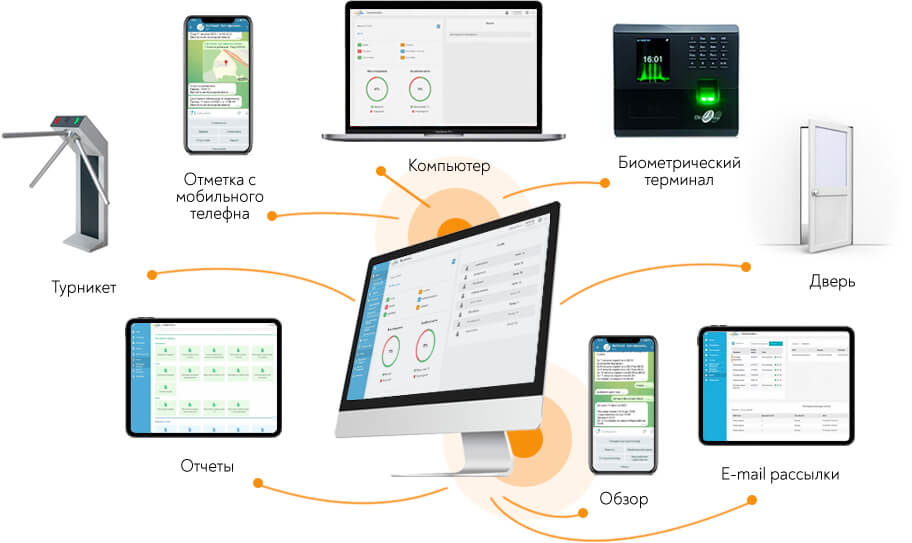
Как работает система BioTime:
- создается структура компании, заносятся сотрудники и их данные, графики работы могут быть созданы или импортированы из 1С;
- сотрудники регистрируют события с помощью биометрии и геолокации;
- система моментально узнает сотрудника, фиксирует приход / уход,
- ведется точный и достоверный учет времени: BioTime рассчитывает время работы, опоздания, ранние уходы, строит отчеты, отправляет сведения в Telegram bot.
Возможности:
- быстрый обзор по сотрудникам: кто вышел, кто не пришел, кто опоздал;
- визуальное планирование работы сотрудников, онлайн-расчет по сменам с учетом потребностей в персонале;
- интерактивная карта помещений с визуализацией расположения устройств, гостевой допуск;
- централизованный учет времени персонала на удаленных объектах.
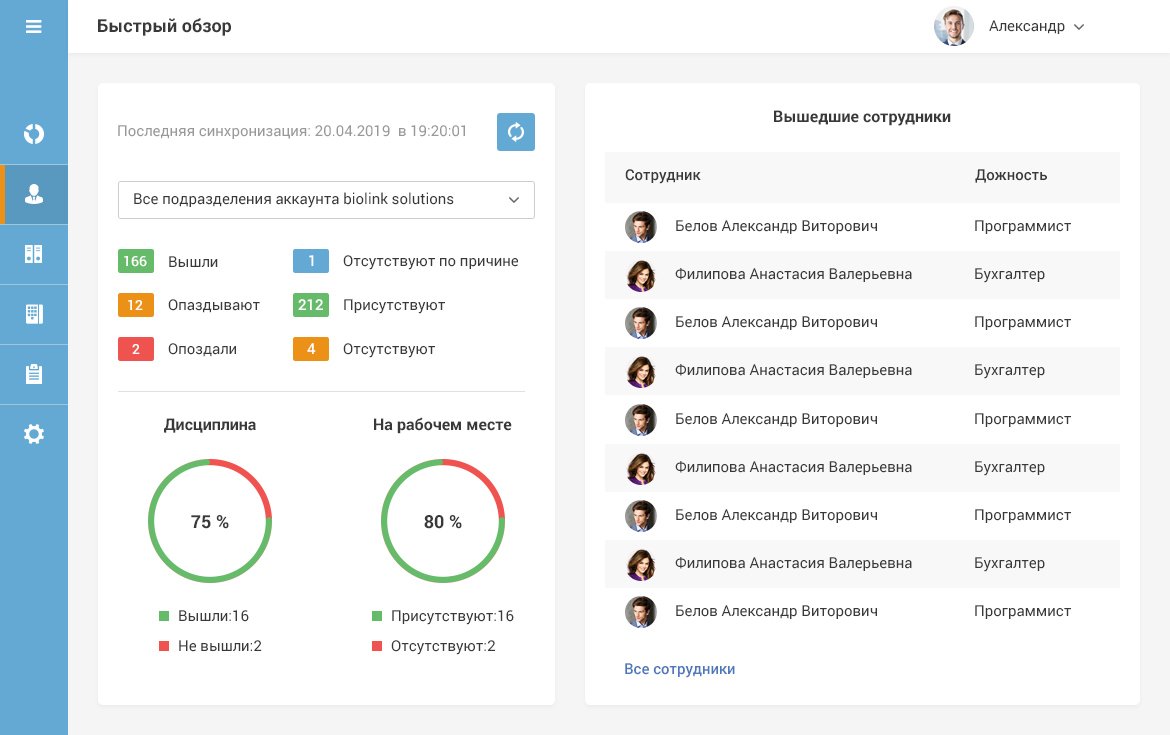
Возможности интеграции с системой BioTime
В программе 5S AUTO предусмотрена интеграция с BioTime, в рамках которой:
1. Заполняется фактическое рабочее время в табеле учета (см. Табель учета рабочего времени → Заполнение из BioTime);
2. Создаются нарушения за опоздания или отсутствие отметки в BioTime (см. Выявление и разбор нарушений).
Кроме того, можно запретить запуск программы без отметки прихода на работу в BioTime с помощью права “Проверять авторизацию в BioTime при входе в систему” (Расширенные → ПЕРСОНАЛ, значение = Да):
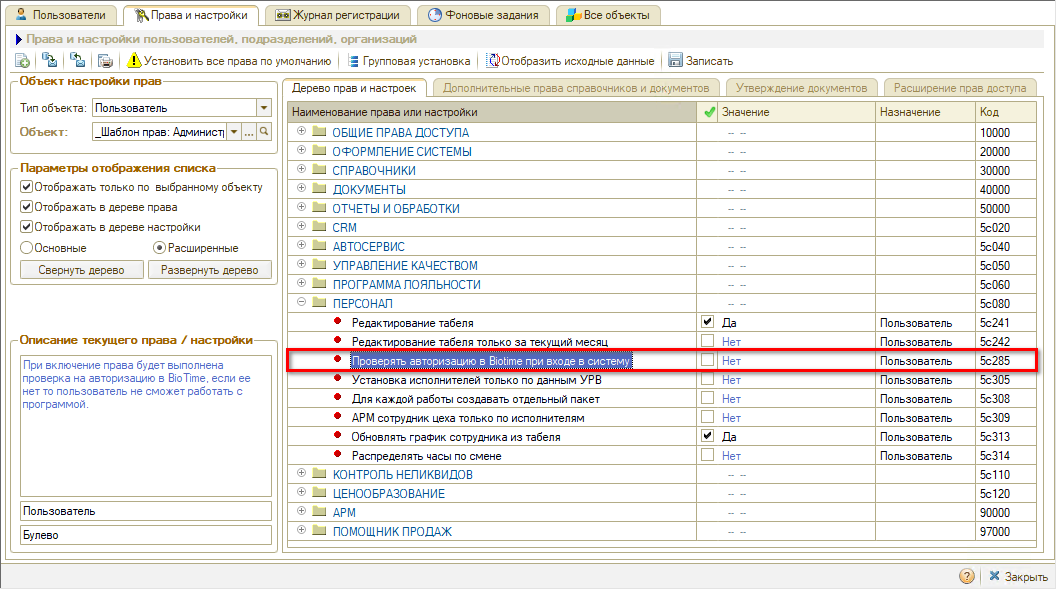
Примечание: BioTime 8 работает на релизе по подписке начиная с релиза 2.3.1.2.
Настройка интеграции
Создание
Для настройки интеграции требуется перейти в справочник “Интеграции” – Администрирование → Компания → CRM → Интеграции или через стандартное меню CRM → Все операции → Справочники → Интеграции:
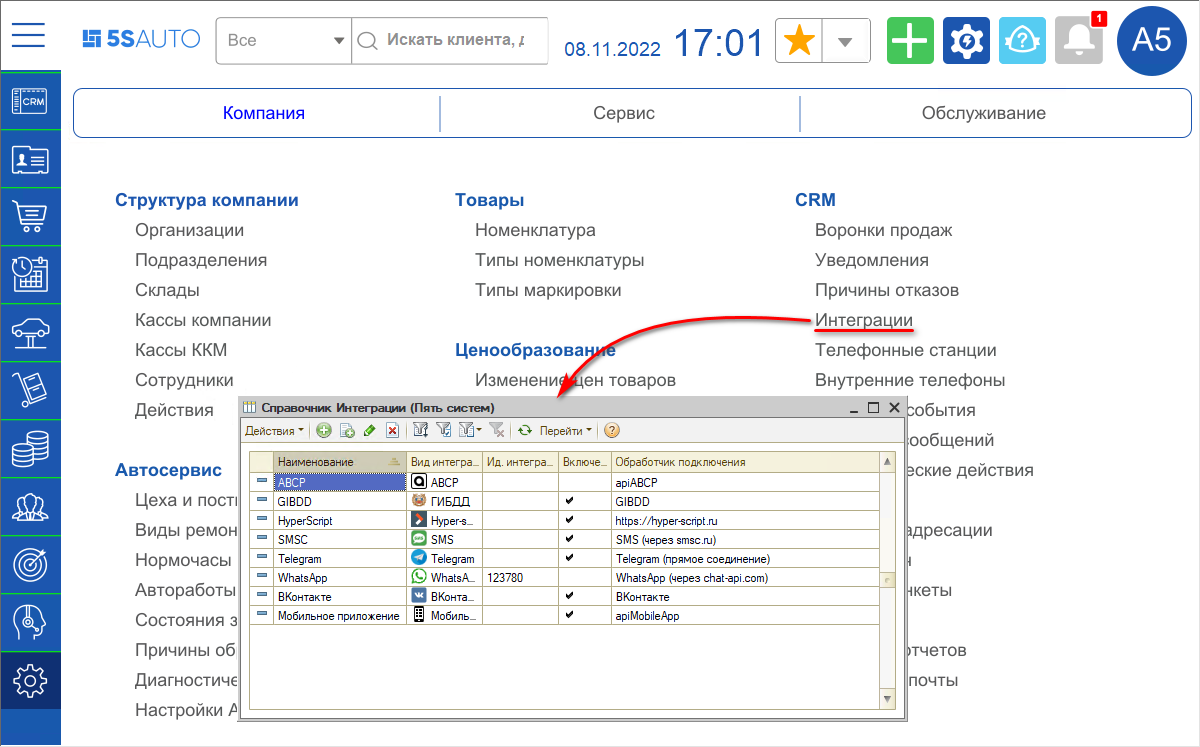
В справочнике следует создать новую интеграцию, заполнить наименование и выбрать вид интеграции “BioTime”:
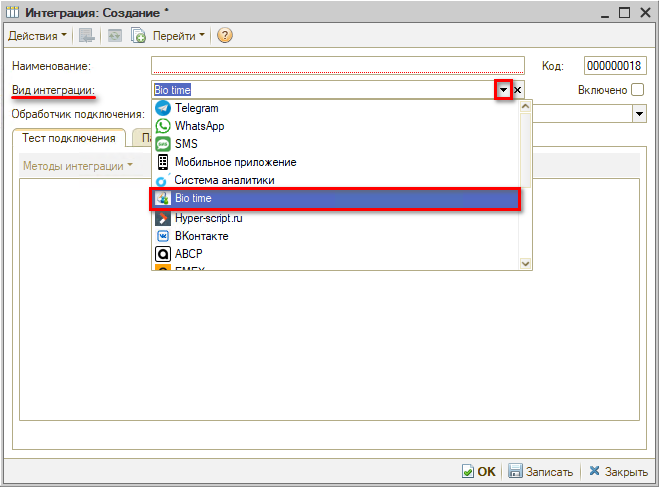
Подключение
Способы подключения BioTime:
1. Прямое подключение: данный способ подключения используется для настройки интеграции клиентами с собственным сервером.
2. Подключение через 5S CLOUD: данный способ подключения используется для подключение через сервер 5S AUTO.
1. Прямое подключение
Для настройки прямого подключения следует выбрать обработчик “BioTime 8 (прямое подключение)”:
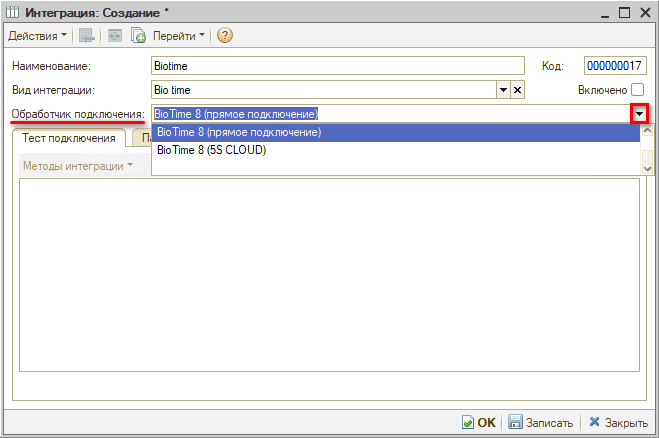
После выбора обработчика автоматически заполняется наименование интеграции – при необходимости его можно отредактировать – а также отображаются параметры сервиса на соответствующей вкладке:
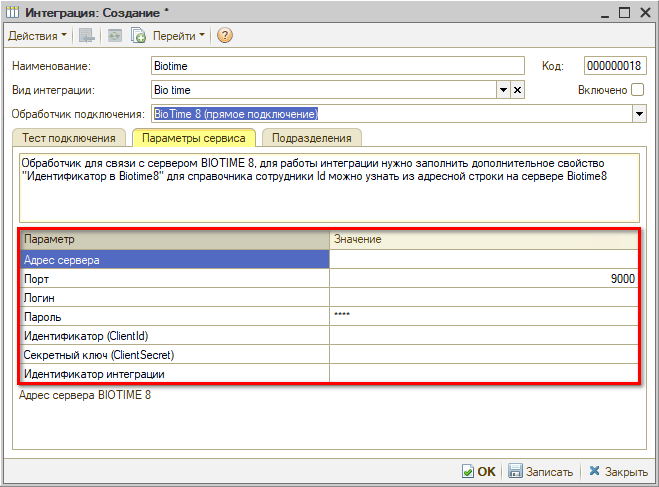
Параметры:
- Адрес сервера – адрес сервера BIOTIME 8.
- Порт – порт подключения к серверу API BIOTIME 8 (отличается от порта сервера BIOTIME). Значение по умолчанию: 9000.
Примечание: Если не удалось подключиться по данному порту, уточните порт у специалиста, который устанавливал вам Biotime. - Логин* – логин для подключения к серверу BIOTIME 8.
- Пароль* – пароль для подключения к серверу BIOTIME 8.
- Идентификатор (ClientId)** – идентификатор ключа доступа приложения для получения токена BIOTIME 8.
- Секретный ключ (ClientSecret)** – ключ доступа приложения для получения токена BIOTIME 8.
- Идентификатор интеграции – используется, если необходимо создать несколько интеграций с одним и тем же видом интеграции.
*Логин и Пароль – это логин и пароль от входа в личный кабинет на сайте BioTime.
**Идентификатор (ClientId) и Секретный ключ необходимо скопировать в личном кабинете на сайте BioTime: Управление → Настройки системы → вкладка Приложения. Если ключи доступа не созданы или если уже существует интеграция BioTime с другим приложением помимо 1С, следует создать новый ключ – нажать кнопку “Добавить ключ доступа для приложения”:
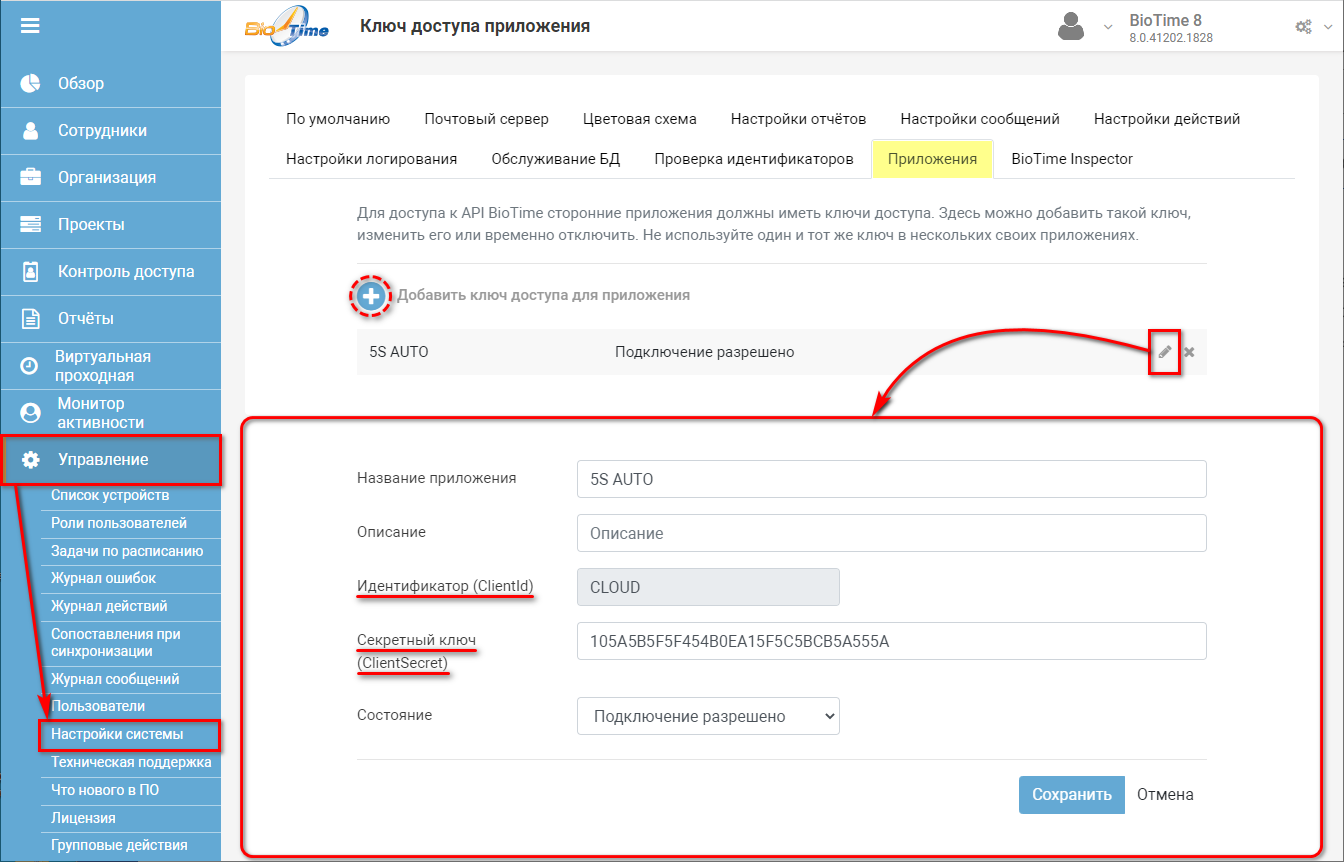
Чтобы проверить подключение, следует на вкладке “Тест подключения” нажать кнопку “Методы интеграции → Тест подключения”:
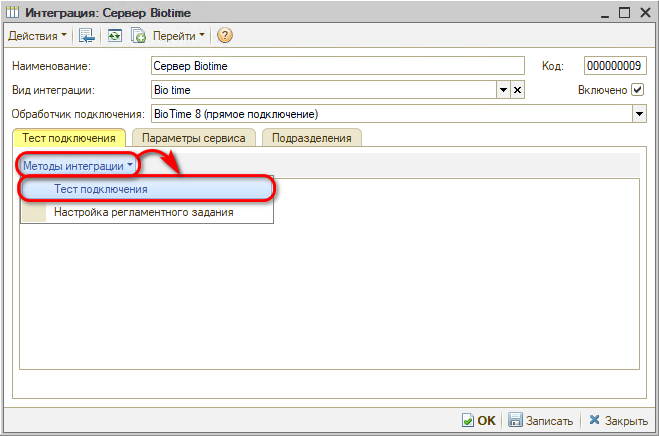
Если всё работает корректно, появится сообщение об успешно выполненном тесте подключения:
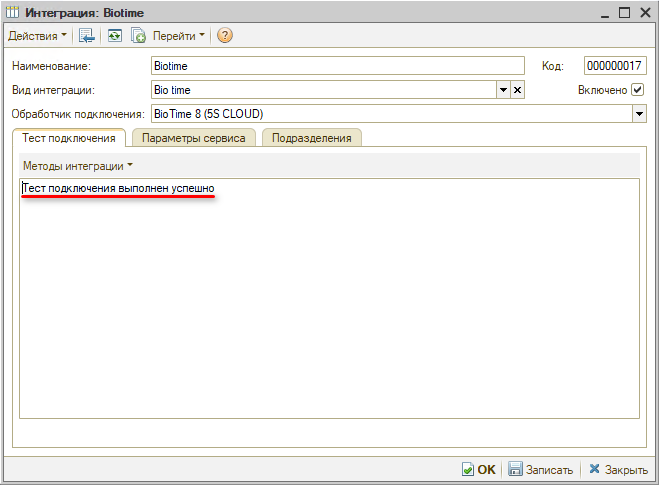
После заполнения параметров интеграции следует установить флажок “Включено” и нажать кнопку “ОК” для сохранения данных:
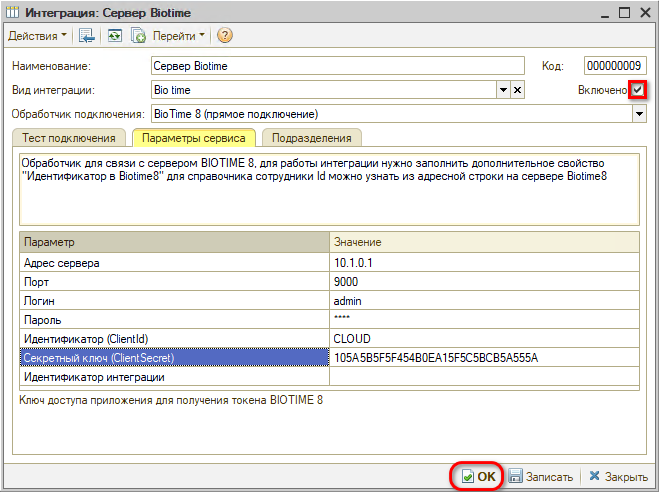
Настройка интеграции завершена.
2. Подключение через 5S CLOUD
Для подключения через сервер 5S AUTO необходимо выбрать обработчик подключения “BioTime 8 (5S CLOUD)”. После этого отображаются параметры подключения – при данном методе подключения требуется заполнить только параметры “Логин” и “Пароль”:
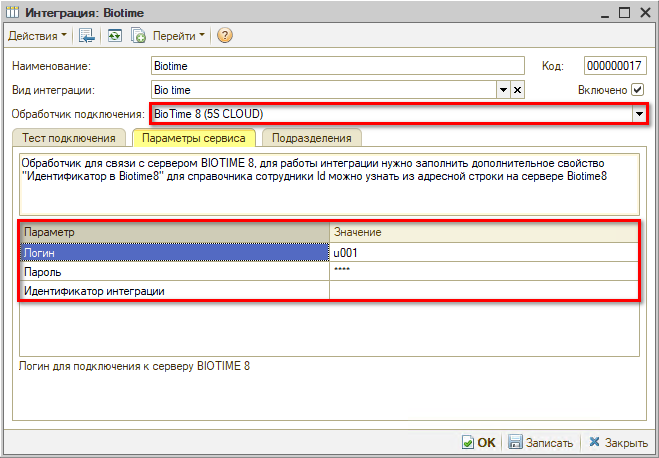
После заполнения параметров интеграции и тестирования подключения следует установить флажок “Включено” и нажать кнопку “ОК” для сохранения данных.
Синхронизация сотрудников
Ручная синхронизация
Инструкция для настройки работы интеграции с Biotime8 указана в программе в карточке интеграции, во вкладке “Параметры сервиса”:
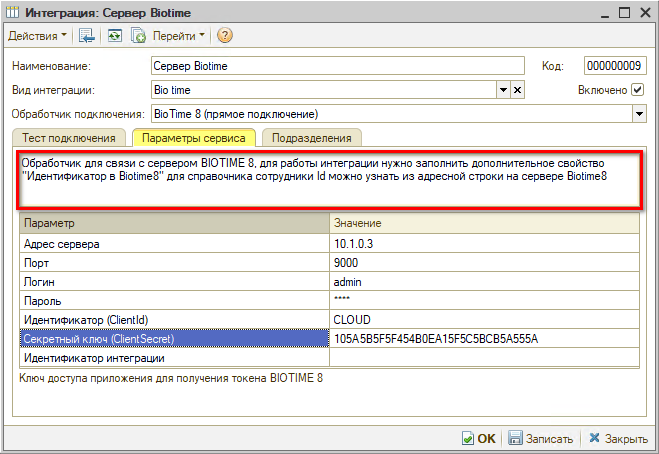
Для корректной работы интеграции с BioTime следует заполнить у каждого сотрудника в программе идентификатор. Для этого на сайте BioTime в списке сотрудников следует открыть сотрудника и скопировать значение “Employees” из адресной строки (Id сотрудника).
Затем в программе открыть панель свойств из карточки этого же сотрудника, в значение свойства “Идентификатор в Biotime8” вставить скопированное значение. Записать.
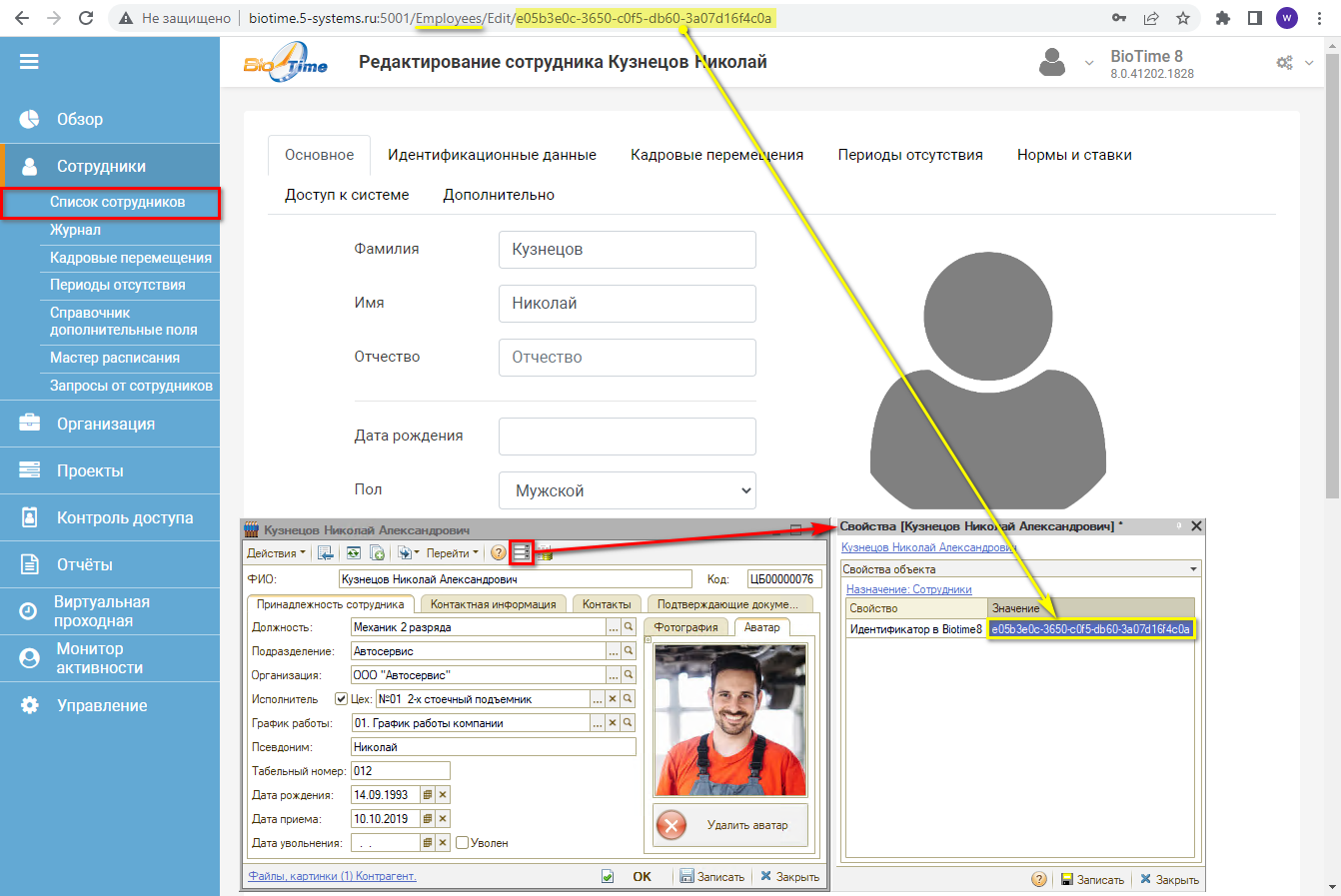
Произвести данную процедуру по каждому сотруднику.
Автоматическая синхронизация
Для синхронизации сотрудников между системами BioTime и 5S AUTO необходимо нажать кнопку "Факт → BioTime → Синхронизация сотрудников”:
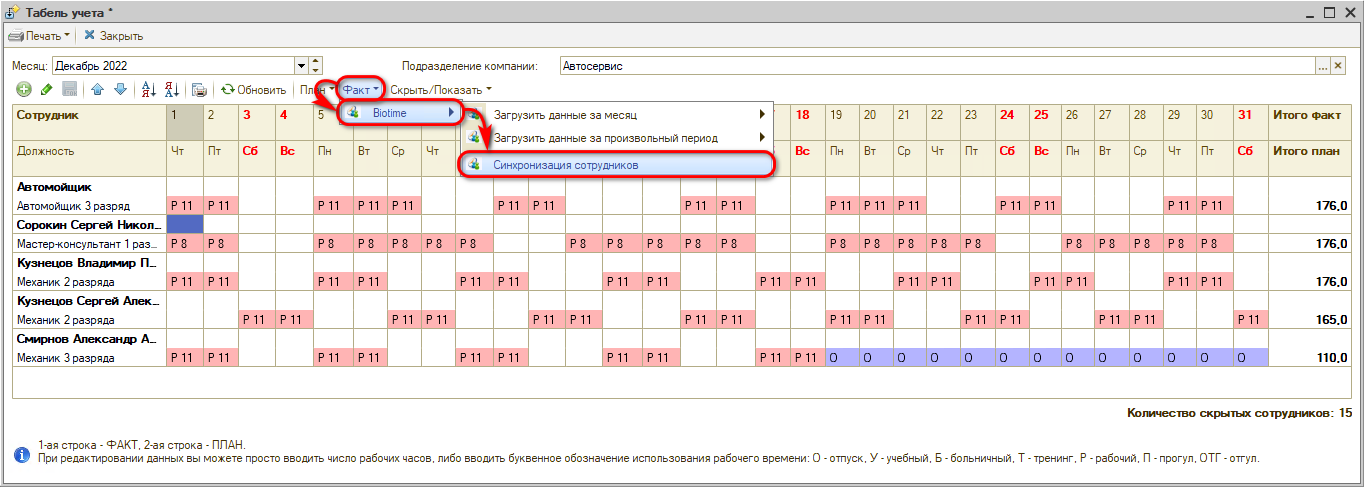
Система выводит в таблице сотрудников из 1С и сотрудников из BioTime. Если в карточке сотрудника заполнен идентификатор (см. выше), то программа сразу их сопоставляет:
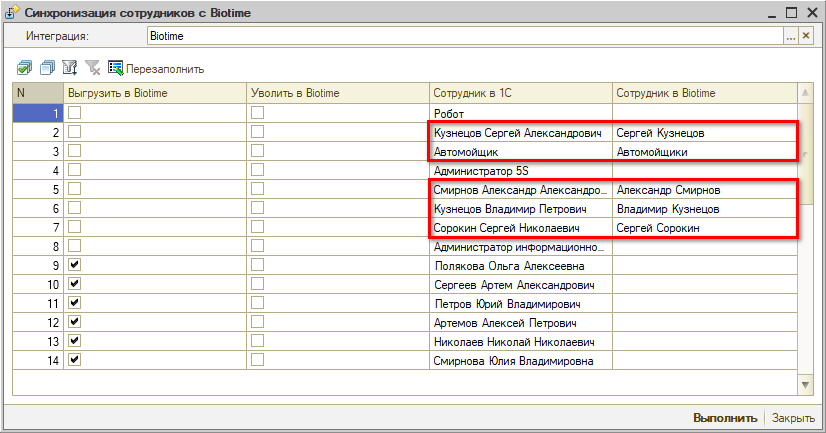
Если сотрудники не созданы в BioTime, нужно отметить галочками в столбце “Выгрузить в BioTime” сотрудников из 1C, которых требуется создать в BioTime, и нажать “Выполнить”:
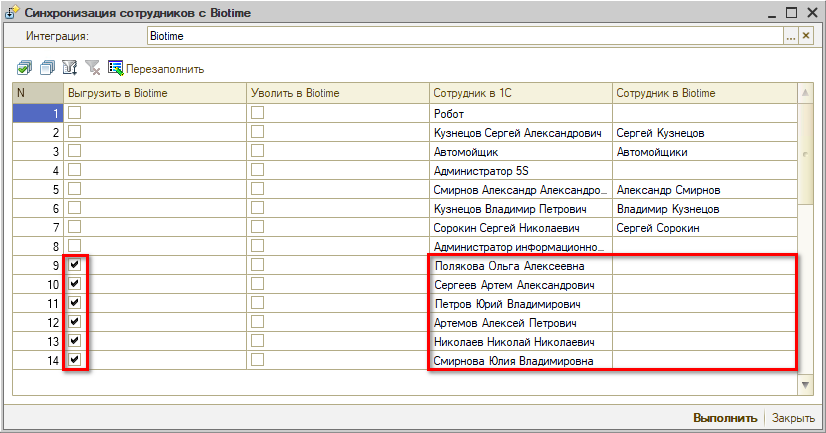
Будут созданы сотрудники в BioTime и установлено соответствие.
Если сотрудники есть в BioTime, но идентификатор не заполнен, то они не будут сопоставлены автоматически. Следует в столбце “Сотрудник в BioTime” вручную выбрать сотрудника из BioTime, отметить галочками в столбце “Выгрузить в BioTime” и нажать “Выполнить”: произойдет сопоставление.
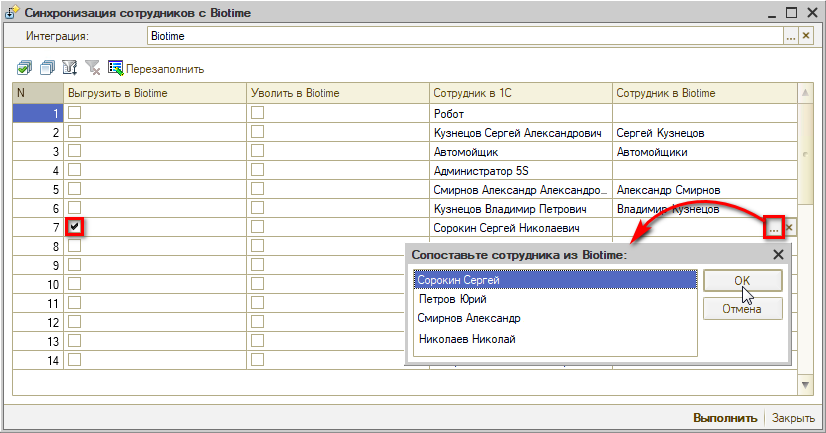
При необходимости уволить в BioTime сотрудника следует поставить галочку в столбце “Уволить в BioTime” и нажать “Выполнить”:
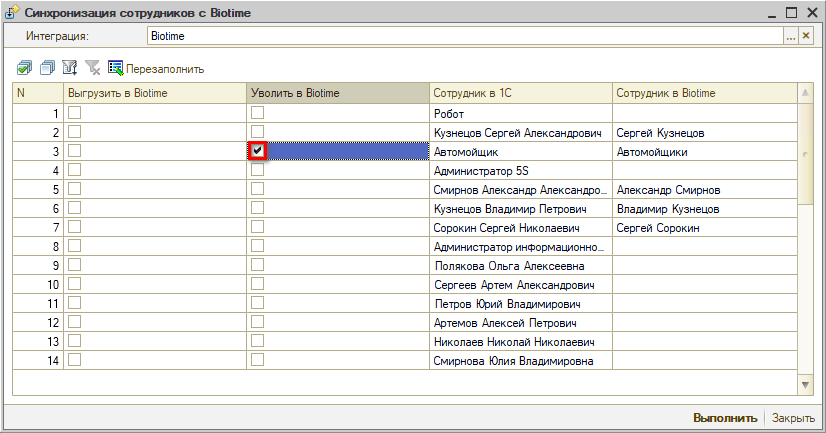
Сотрудник будет отображаться в BioTime как уволенный сотрудник, но не удалится из системы.
Предусмотрена возможность* удаления сотрудника из BioTime: для этого можно кликнуть на него правой клавишей мыши и нажать в выпадающем меню кнопку “Удалить сотрудника из BioTime”:
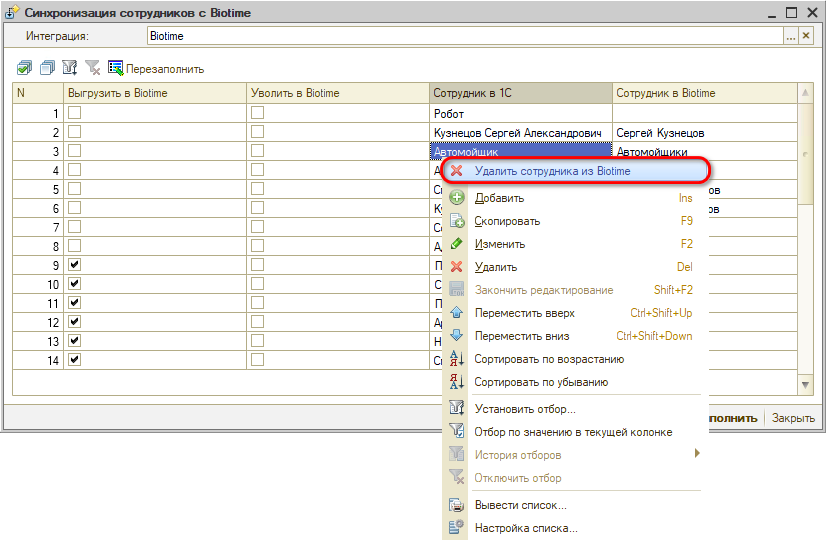
*Удалять сотрудников таким способом не рекомендуется!
Настройка регламентного задания
Для автоматической загрузки данных BioTime необходимо настроить регламентное задание. Для этого следует нажать кнопку “Методы интеграции → Настройка регламентного задания” и задать необходимые параметры:
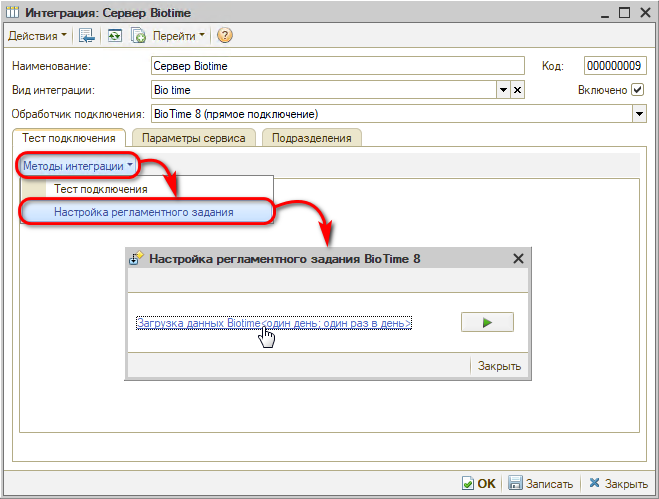
Либо перейти через Установку прав и настроек → Вкладка “Фоновые задания” и найти в списке задание “Загрузка данных из BioTime”.
Следует задать расписание, когда должно выполняться задание:
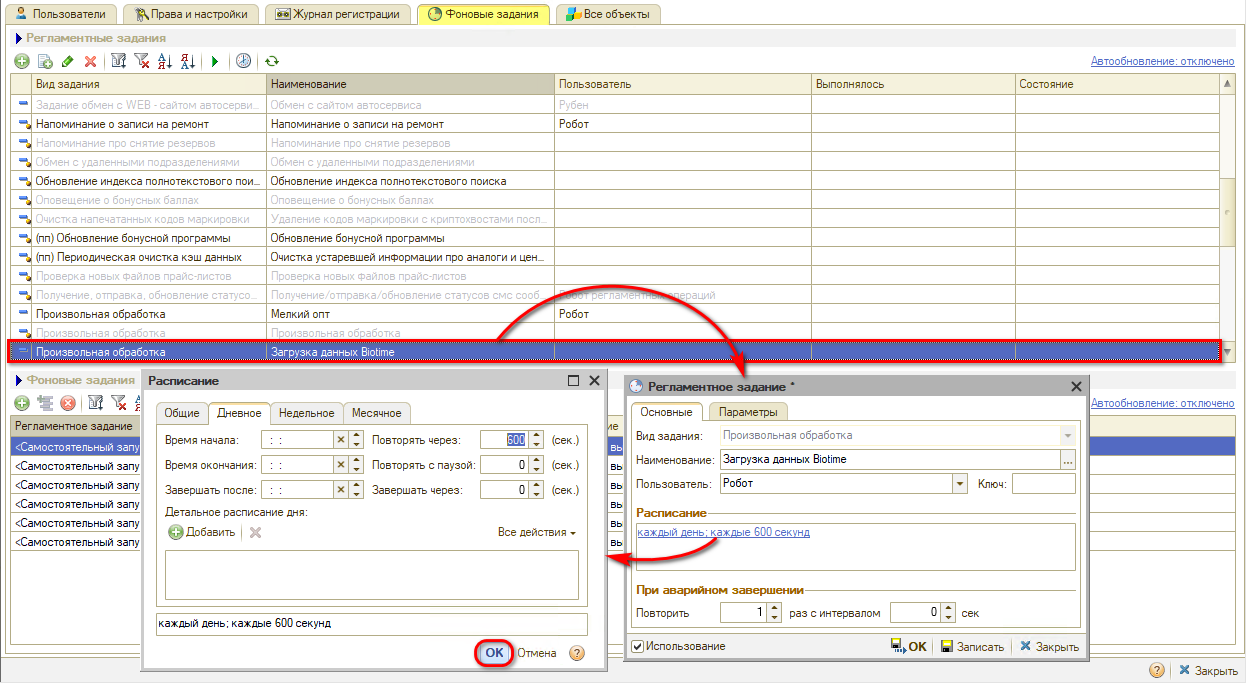
Либо можно выполнить регламентное задание по загрузке данных из BioTime вручную нажатием на соответствующую кнопку:
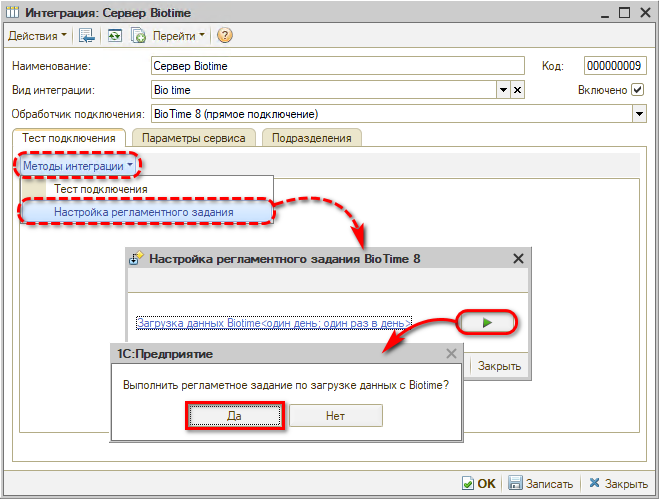
Интеграция с системой BioTime используется для заполнения фактического рабочего времени в табеле учета (см. Табель учета рабочего времени → Заполнение из BioTime).
-
Необязательно:
-
Уточните, пожалуйста, почему:
